реклама
Трудно е да се повярва, но първото устройство на Amazon Echo попадна на пазара преди по-малко от три години. Личният асистент с контролиране на гласа, захранващ преживяването, Алекса, продължава да учи и да придобива все повече и повече функции.
Понастоящем има повече от 20 000 различни умения, които потребителите могат да се възползват - всичко от невероятно полезното до не толкова умен Нека си го кажем: Alexa от Amazon Echo е глупаваБез съмнение асистентите с контролиран глас са бъдещето, но дали Alexa е решението? Може би не. В тази статия ще твърдя, че Alexa всъщност е доста глупава. Прочетете още .
И като Echo състав продължава да става все по-мощен и популярен, много потребители откриват, че повече от един човек в домакинството им иска да се възползва максимално от всички различни услуги и умения.
За щастие, Amazon предлага два страхотни начина да персонализирате напълно изживяването за множество потребители. Нека разгледаме по-отблизо гласовите профили на Alexa и домакинските профили и да видим как те могат да персонализират ежедневните взаимодействия с Alexa за всички в дома ви.
Alexa Voice Profiles
Нова опция за персонализиране на всяко Ехо във вашия дом са Alexa Voice Profiles. Както вероятно може да се каже от името, всеки гласов профил позволява на Alexa да научи вашия индивидуален глас и след това да осигури по-персонализирано изживяване.
Предлага се за Echo, Echo Dot, Echo Show Ръководство за сравнение на ехо устройства Amazon: Кое е най-доброто за вас?Кое устройство на Amazon Echo е подходящо за вас? Сравняваме Plus, Dot, Tap, Show, Spot, Look и Fire TV Cube, за да ви помогнем да направите решението си. Прочетете още и много други устройства на Alexa от трети страни, ще трябва да изтеглите придружителя IOS или андроид Приложение Amazon Alexa, за да започнете.
За да създадете първия гласов профил, отворете приложението и изберете Настройки от страничното меню. Превъртете надолу до Твоят глас да започна. Най-важното е да изберете устройството, което ще използвате по време на обучение.
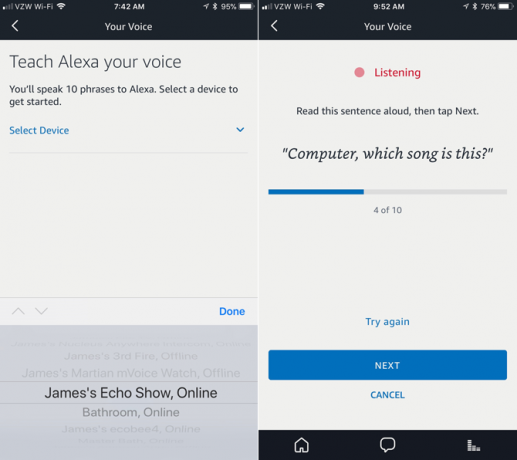
По време на сесията ще говорите 10 различни фрази на Алекса. Натиснете Следващия за да преминете през всяка фраза. Amazon препоръчва да заглушите всички други гласови устройства и да говорите с Alexa от нормално разстояние на тихо място.
След като преминете през всичките 10 фрази, ще са необходими 15-20 минути, за да бъде завършен гласовият профил. Просто питам "Алекса, кой съм аз?" за да видите дали процесът е завършен. Асистентът ще каже кой сте и какъв акаунт в Amazon е активен.
Ако по някаква причина искате да изтриете гласовия си профил, който се съхранява в облака, превъртете надолу до дъното на Твоят глас меню и изберете Забравете гласа. Това е добър вариант да опитате, ако имате проблеми с Алекса да разпознае вашия специфичен глас.
Добавяне на още един глас
Когато сте готови да добавите допълнителен профил към устройството Alexa, има няколко други начина да продължите.
Другият човек може да изтегли придружаващото приложение на своето устройство и да влезе с акаунта на Amazon, свързан с устройството Alexa. Можете също да използвате вашия смартфон, като просто излезете от приложението, отидете на Настройки част от менюто и влизане отново с имейл и парола за акаунта.
Те ще трябва да изберат Аз съм друг и след това въведете името, което биха искали да бъдат известни. След това се насочете към същото Настройки> Вашият глас и преминете през процеса на обучение.
Всеки с профил за домакинство, който ще обясним малко, може също да добави гласовия си профил в дома. Amazon казва, че с времето и използването на функциите за разпознаване на глас на Echo ще станат по-интелигентни.
Как да използвам
Гласовите профили ще ви бъдат полезни в редица ситуации, за да осигурите индивидуални резултати при взаимодействие с Alexa.
Първо, ще използва Alexa обаждания и съобщения Как да използвате гласовото обаждане и съобщения на Amazon Echo в 3 лесни стъпкиВашето устройство Amazon Echo и Alexa бяха заети да научат някои нови трикове. Дълго поисканите от потребителите, съобщения и гласови обаждания добавят още един полезен слой към изключително популярния гласово активиран високоговорител. Прочетете още по-лесно. Когато са активни гласови профили, не е необходимо да указвате кои съобщения трябва да играе Alexa и ще изпратите съобщение от правилния човек. Просто кажи „Алекса, пусни моите съобщения“„Алекса, изпрати съобщение“ или „Алекса, обади се на мама“ и той ще разпознае кое лице отправя искането. Така например Алекса ще се обади на майка ви вместо на свекърва ви.
Също така, когато отправяте гласово повикване до друго устройство на Alexa - или някой с приложението Alexa - вашето име ще бъде предоставено като обаждащ се.
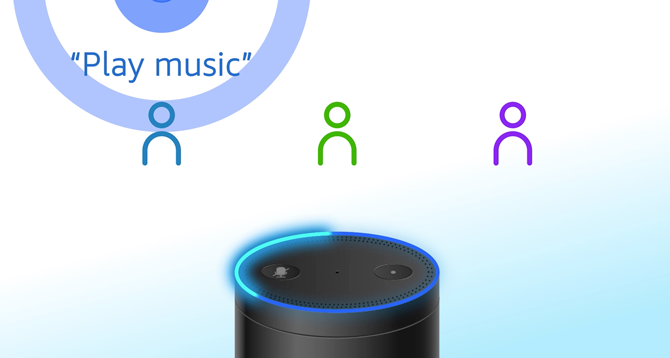
Най- Amazon Music Неограничен семеен план Amazon Music vs. Spotify vs. Apple Music: кое е най-доброто за вас?Това сравнение на Amazon Music Unlimited, Apple Music и Spotify ще ви помогне да намерите най-добрата услуга за стрийминг на музика за вас. Прочетете още позволява на до шест членове на семейството достъп до услугата за стрийминг на музика за $ 14,99 на месец.
След като гласовият профил е настроен, ще трябва да изберете вашия конкретен акаунт в услугата. След това ще предостави персонализирана музика, когато попитате „Алекса, пусни музика“ или "Алекса, свири на станция."
Когато заявявате светкавичен брифинг, ще чуете конкретни новини, които вече сте персонализирали. Alexa също така ще се погрижи да пропусне всички истории, които вече сте чували.
И накрая, кога пазаруване с глас 4 големи проблеми с пазаруването на Alexa Voice и как да ги поправимУстройствата на Amazon Echo могат да ви поръчват продукти само с вашия глас. Ето някои големи рискове и потенциални проблеми, за които трябва да знаете, преди да влезете в тази функция. Прочетете още - тъй като Alexa може да разпознае конкретния глас - вече няма да трябва да предоставяте код за гласово потвърждение, за да потвърдите покупка. Така че няма нужда да се притеснявате дали някой друг ще направи покупка без вашето съгласие.
Домакински профили
Друг начин за персонализиране на вашите Echo устройства за работа с множество потребители е с домакински профили. Това ви позволява да добавите друг възрастен, със собствен акаунт в Amazon, за достъп до вашия Echo.
Можете да слушате музиката на потребителя, да управлявате функции на акаунта, да споделяте конкретно съдържание чрез Семейната библиотека и да имате достъп до вашата собствена конкретна новина и информация за трафика.
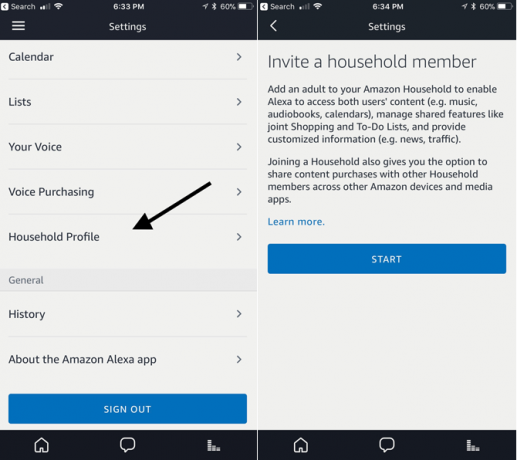
За да добавите друг човек към вашето домакинство, той трябва да присъства. С помощта на придружителното приложение отидете на страничното меню и след това Настройки> Профили> Профил на домакинството. Следвайте инструкциите на екрана и другият човек ще трябва да въведе информация за акаунта си, включително парола, за да завърши процеса.
Когато добавите друг възрастен към вашето домакинство, те могат да използват кредитни карти, свързани с вашия акаунт в Amazon, за да правят покупки в сайта.
След като добавите друг човек, просто кажете „Alexa, превключвайте акаунти“ за промяна на потребителите. За да проверите два пъти текущата сметка, просто кажете "Алекса, кой акаунт е това?"
Ако някога трябва да премахнете някого от домакинство, отидете на страничното меню и след това изберете Настройки> Профили> в домакинство в Amazon с [name]. Hit Премахване до потребителя. Ако премахвате себе си, натиснете Оставете.
След като потребителят бъде премахнат, той не може да бъде добавен към друго домакинство за 180 дни.
Заключителни мисли
Както можете да видите, гласовите профили на Alexa и домакинските профили са страхотни инструменти, които ще ви помогнат да донесете една и съща мощна работа с Alexa на всички в дома ви. Amazon наистина превръща гамата си Echo в многопотребителски компютър и продължава да съвпада с други функции, намиращи се в конкурентни интелигентни говорители като Начална страница на Google Как да настроите и използвате дома си в GoogleТоку що закупихте нов дом на Google? Ето стъпка по стъпка ръководство за всичко, което трябва да знаете, за да го настроите и да работи перфектно! Прочетете още .
Използвали ли сте гласови или домашни профили, за да персонализирате вашето Alexa опит на устройство Echo? Кажете ни как е минало преживяването в коментарите!
Роден и израснал в слънчев западен Тексас, Брент завършва Тексаския технически университет с бакалавърска степен по журналистика. Той пише за технологията повече от 5 години и се радва на всички неща на Apple, аксесоари и сигурност.


